Bí quyết, Chưa được phân loại, Kiến thức
HLV. Nguyễn Bảo Quang hướng dẫn cài đặt Office 2019 trên MacOS Big Sur
Office 2019 là bộ ứng dụng văn phòng được sử dụng rộng rãi bao gồm các ứng dụng phổ biến như Word, Excel, PowerPoint và Outlook. Nếu bạn muốn cài đặt Office 2019 trên MacOS Big Sur của mình, hướng dẫn dưới đây của HLV. Nguyễn Bảo Quang sẽ giúp bạn thực hiện.

Xem thêm: HLV. Nguyễn Bảo Quang hướng dẫn cài đặt TeamViewer trên MacOS
Bước 1: Tải xuống và cài đặt Office 2019
Đầu tiên, bạn tải xuống file cài đặt Office 2019 tại đây và tải file có đuôi .dmg và file crack.pkg.
Video hướng dẫn cài đặt Office 2019 trên MacOS Big Sur
Sau khi có tệp cài đặt, bạn mở file đó lên để tiến hành cài đặt.
Bước 2: Bắt đầu cài đặt Office 2019
Trong trình cài đặt, nhấp vào “Continue” để tiến hành cài đặt. Đọc qua Điều khoản Sử dụng Phần mềm (Software License Agreement) của Microsoft, và nếu bạn đồng ý, nhấp vào “Continue” một lần nữa.
Bạn chọn tiếp “Install” để bắt đầu quá trình cài đặt. Nhập mật khẩu máy và nhấn Enter.
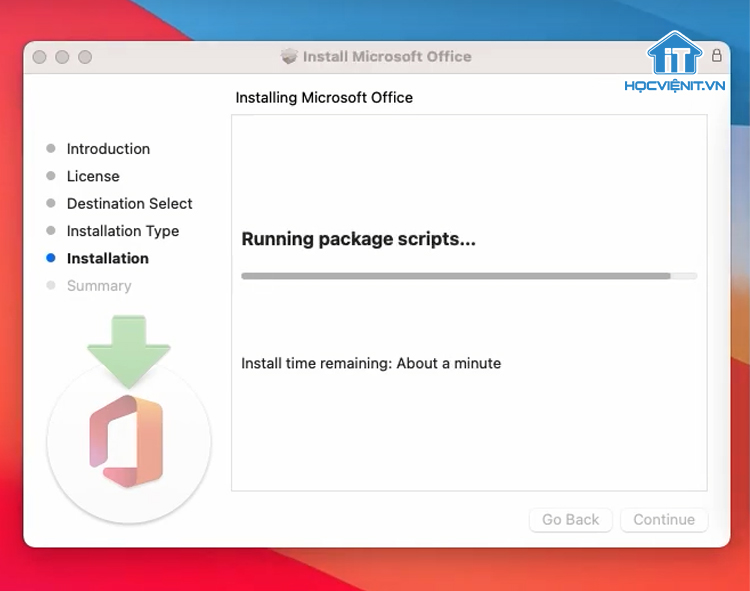
Tùy thuộc vào hiệu suất của máy Mac, quá trình cài đặt có thể mất một thời gian. Để đảm bảo quá trình diễn ra nhanh hơn, bạn nên đóng tất cả các ứng dụng khác trong quá trình cài đặt.
Bước 3: Hoàn tất cài đặt
Sau khi quá trình cài đặt hoàn tất, bạn sẽ thấy một thông báo xác nhận. Nhấp vào “Close” để thoát khỏi trình cài đặt.
Bước 4: Crack Office 2019
Bạn mở file Crack, nhấn “Continue” và chọn “Install”. Bạn nhập mật khẩu máy và nhấn Enter để cho phép cài đặt. Sau khi kết thúc, bạn nhấn “Close” và chọn “Keep” để đóng cửa sổ.
Có thể bạn quan tâm: HLV. Nguyễn Bảo Quang hướng dẫn kiểm tra cấu hình máy Mac
Bây giờ, máy tính của bạn đã được cài đặt và crack Office 2019 thành công. Hy vọng những kiến thức này có thể giúp ích cho bạn trong quá trình học tập và làm việc. Nếu có bất cứ thắc mắc nào thì hãy để lại bình luận ngay dưới bài viết này hoặc inbox trực tiếp cho HOCVIENiT.vn để được giải đáp tốt nhất. Chúc bạn thành công!
Mọi chi tiết xin vui lòng liên hệ:
CÔNG TY CỔ PHẦN HỌC VIỆN IT
MST: 0108733789
Tổng đài hỗ trợ: 024 3566 8686 – Hotline: 0981 223 001
Facebook: www.fb.com/hocvienit
Đăng ký kênh Youtube để theo dõi các bài học của Huấn luyện viên tốt nhất: http://bit.ly/Youtube_HOCVIENiT
Hệ thống cơ sở đào tạo: https://hocvienit.vn/lien-he/
Học viện IT.vn – Truyền nghề thực tế cùng bạn đến thành công!


